삼성 기기를 오래 사용하셨다면 Smart Switch도 잘 아실 것입니다. 삼성에서 개발한 이 앱은 스마트폰과 데스크톱 모두에서 사용할 수 있습니다. 모바일 앱은 다른 iOS/Android 휴대폰에서 Samsung으로 데이터를 이동하는 데 도움이 되지만 데스크톱 응용 프로그램은 장치를 백업, 복원 및 동기화하는 데 사용할 수 있습니다. 따라서 많은 삼성 전화 사용자는 Mac의 Smart Switch를 사용하여 전화를 관리합니다. 이 가이드에서는 Mac용 Samsung Switch를 전문가처럼 최대한 활용하는 방법을 알려 드리겠습니다!
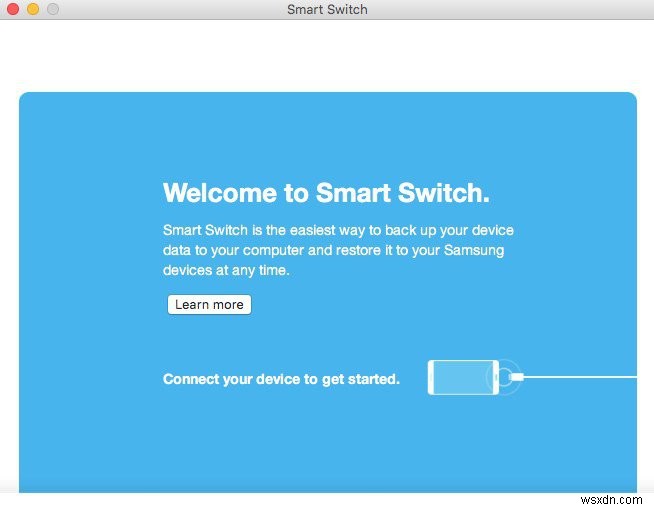
파트 1:Mac용 Samsung Smart Switch는 어디에서 다운로드하나요?
이전에 삼성은 전용 도구인 Kies를 사용하여 모든 시스템에서 장치를 관리했습니다. 도구가 구식이기 때문에 Samsung은 모바일 및 데스크톱 모두를 위한 Smart Switch를 출시했습니다. 예를 들어 Smart Switch 앱을 사용하여 모바일 데이터를 전송하는 방법을 배울 수 있습니다. 반면에 Windows 및 Mac 응용 프로그램을 사용하여 Samsung을 백업하거나 기존 백업을 복원하거나 시스템과 동기화할 수 있습니다. 다음은 주요 기능 중 일부입니다.
- Mac에서 Samsung 기기의 전체 백업을 수행하는 데 사용할 수 있습니다. 여기에는 사진, 동영상, 메시지, 문서 등이 포함됩니다.
- 이전에 수행한 백업을 선택하여 Samsung에도 복원할 수 있는 조항도 있습니다.
- 기본 백업 외에도 타사 백업을 Samsung에 복원하는 데에도 사용할 수 있습니다(예:iTunes 백업 복원).
- 삼성 전화를 Outlook 캘린더, iCal, Mac 주소록 등과 동기화할 수도 있습니다.
- 삼성 기기를 최신 소프트웨어로 업그레이드하려면 Mac용 Smart Switch의 도움을 받을 수도 있습니다.

다운로드 링크 및 시스템 요구사항
Mac에서 Samsung Smart Switch를 다운로드하려면 여기에서 공식 웹사이트를 방문하세요. 설치 프로그램을 다운로드하고 마법사를 완료하여 Mac에 Samsung Smart Switch를 설치하세요. 하지만 시스템이 macOS X 10.5 이상 버전에서 실행되고 있는지 확인해야 합니다. 최소 1GB의 메모리와 200MB의 하드 드라이브 공간이 남아 있어야 합니다. 또한 삼성 기기는 Android 4.2 이상 버전에서 실행 중이어야 합니다.
Mac에서 Samsung Smart Switch를 사용하는 방법
Mac에 Smart Switch를 성공적으로 설치했으면 다음의 간단한 단계에 따라 백업 및 복원 기능을 사용하십시오.
1단계. 삼성 휴대폰을 시스템에 연결하고 스마트 스위치 애플리케이션을 실행하세요. 스마트폰을 감지하고 백업, 복원 및 동기화와 같은 기능을 제공합니다.

2단계. 휴대전화의 데이터를 Mac으로 이동하려면 "백업" 옵션을 클릭하기만 하면 됩니다. Mac의 Smart Switch는 휴대전화에서 모든 종류의 데이터를 추출하여 시스템에 저장합니다.

3단계. 저장된 데이터를 되돌리려면 "복원" 버튼을 대신 클릭하고 사용 가능한 목록에서 적절한 백업을 선택하십시오. 또한 장치에 복원하려는 데이터의 종류를 선택할 수 있습니다.

4단계. Smart Switch의 "추가 복원 옵션"으로 이동하여 기존 iTunes 백업을 Samsung에 복원할 수도 있습니다. 이렇게 하면 이전 백업을 수동으로 로드할 수도 있습니다.
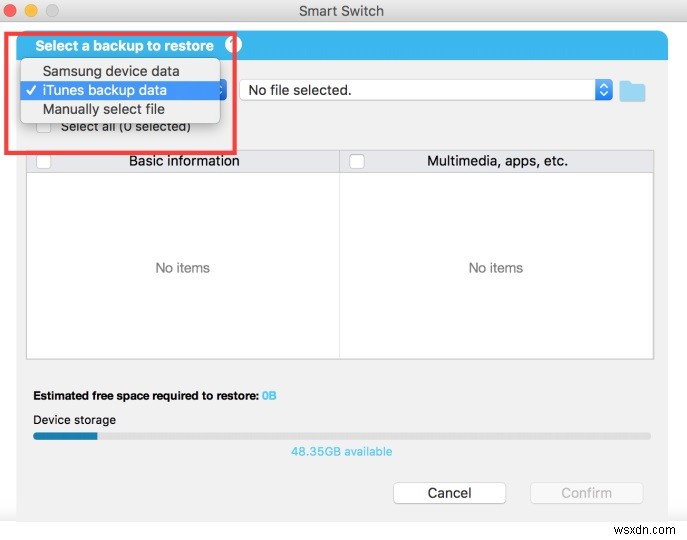
같은 방식으로 Mac의 Smart Switch를 사용하여 Outlook, iCal 또는 Mac 주소록을 휴대폰과 동기화할 수도 있습니다. 또한 기기를 업데이트하고 수많은 다른 옵션을 탐색할 수 있습니다.
파트 2:삼성 스마트 스위치의 일반적인 문제
Mac 또는 iOS/Android용 Samsung Smart Switch는 유용한 도구이지만 몇 가지 단점이 있습니다. 예를 들어, 많은 사용자가 데이터를 관리하는 동안 도구에 원치 않는 문제가 발생합니다. 다음은 Smart Switch 사용자가 직면하는 몇 가지 일반적인 문제입니다.
- 앱 및 앱 데이터 전송을 지원하지 않음
이것은 앱이나 앱 데이터를 이동할 수 없기 때문에 Smart Switch 사용자의 주요 관심사 중 하나입니다. 예를 들어 WhatsApp을 사용하는 경우 한 전화에서 다른 전화로 채팅을 전송할 수 없습니다. 좋은 소식은 dr.fone – Restore Social App과 같은 전용 도구가 많이 있다는 것입니다. 이 앱은 동일한 작업을 쉽게 수행할 수 있습니다.
- 태블릿을 지원하지 않음
Smart Switch는 해당 회사의 Galaxy 시리즈로 제한됩니다. 즉, Galaxy Note, S, A 또는 M 시리즈와 같은 장치에서 작동합니다. 대신 삼성 태블릿이 있는 경우 Mac이나 태블릿 자체에서 Smart Switch를 사용할 수 없습니다.
- 대상 전화는 삼성이어야 합니다.
Smart Switch는 대상 장치가 Samsung인 한 iOS 또는 Android에서 데이터를 전송하는 데만 작동합니다. 그렇기 때문에 대상 전화가 iPhone, LG, HTC, Sony 등이면 작동하지 않기 때문에 완전한 데이터 전송 솔루션으로 간주되지 않습니다. 이를 위해 다음 섹션에 나열된 다른 스마트 스위치 대안을 사용할 수 있습니다.
- iOS 기기 감지 문제
삼성은 iOS 기기에서 직접 데이터를 전송할 수 있다고 주장하지만 사용자는 종종 연결 문제에 직면합니다. 예를 들어 연결된 iPhone은 여러 번 시도해도 앱에서 감지하지 못하는 경우가 많습니다.
- 사용 가능한 데이터 미리보기 없음
이것은 Mac용 Smart Switch 사용자가 불평하는 것입니다. 다른 백업 및 복원 응용 프로그램과 달리 Smart Switch를 사용하면 데이터를 미리 보고 장치에 선택적으로 복원할 수 없습니다. dr.fone과 같은 도구 – 백업 및 복원을 사용하면 데이터를 복원하기 전에 미리 볼 수 있습니다.
- 데이터 호환성 문제
처음부터 Smart Switch는 많은 파일과 앱을 지원하지 않습니다. 또한 데이터를 이동한 후에도 사용자가 삼성에서 데이터에 액세스할 수 없는 경우가 있습니다. 이로 인해 앱과의 여러 호환성 문제가 발생합니다.
- 유선 연결에 필요한 USB 어댑터
Smart Switch를 사용하면 무선으로 또는 USB 연결을 통해 데이터를 전송할 수 있습니다. 그러나 유선 연결의 경우 두 장치를 모두 연결하려면 USB 어댑터가 필요합니다. Smart Switch for Mac 앱에 두 대의 스마트폰을 연결하는 기능은 아직 제공되지 않습니다.
- 스마트 스위치가 중간에 중지됨
많은 경우 Smart Switch는 데이터 전송 프로세스 사이에 끼어 있습니다. 이것은 사용자가 데이터를 이전 휴대폰에서 새 Samsung으로 이동할 때 매우 실망스러운 것으로 판명되었습니다. 너무 자주 프로세스를 중지하고 처음부터 다시 시작해야 합니다.
- Outlook과 동기화 문제
Mac용 Samsung Smart Switch는 장치를 Outlook 계정과 동기화할 수 있는 옵션을 제공하지만 종종 호환성 문제에 직면합니다. 하지만 MacBook 주소록 동기화는 대부분 문제 없이 작동합니다.
- 시간이 많이 걸리고 사용이 복잡함
마지막으로 가장 중요한 것은 Mac 또는 iOS/Android용 Samsung Smart Switch는 사용하기가 상당히 복잡해질 수 있다는 것입니다. 또한 데이터를 전송하는 데 많은 시간이 걸리거나 불안정해지거나 중간에 작업이 중지될 수 있습니다.
파트 3:삼성 스마트 스위치의 대안
사용자는 Mac 또는 Android/iOS용 Smart Switch에 원치 않는 문제가 너무 많기 때문에 대안을 찾는 경우가 많습니다. 다음은 Smart Switch 대신 사용할 수 있는 인기 있는 앱 및 데스크톱 도구입니다.
3.1 원클릭으로 데이터를 전환하는 최고의 도구:MobileTrans
한 전화기에서 다른 전화기로 전환하는 경우 Wondershare의 MobileTrans 사용을 고려해야 합니다. 이 애플리케이션은 플랫폼 간 데이터 전송을 지원하는 모든 주요 Android 및 iOS 기기에서 작동합니다. 즉, Android에서 iPhone으로, iPhone에서 Android로, Android에서 Android로, iPhone에서 iPhone으로 데이터를 전송할 수 있습니다. 사진, 동영상, 음악, 연락처, 통화 기록, 문자 메시지, 책갈피, 앱 등 11가지 유형의 데이터를 지원합니다.
앱은 사용하기가 매우 쉽기 때문에 호환성 문제가 발생하지 않습니다. 또한 이동하려는 데이터 유형을 선택할 수도 있습니다. 귀하의 데이터는 100% 손상되지 않고 안전하게 유지됩니다. 위의 데이터에 대한 전화 간 전송 외에도 클릭 한 번으로 Whatsapp 메시지를 전송하고 데이터를 백업하고 기기로 복원하는 데 사용할 수 있습니다.

이 가이드를 읽은 후에 Mac용 Samsung Smart Switch와 그 기능에 대해 더 많이 알 수 있을 것이라고 확신합니다. Mac 또는 휴대폰용 Smart Switch는 문제가 너무 많을 수 있으므로 대신 대안을 사용하는 것이 좋습니다. 예를 들어, MobileTrans를 사용해 데이터 손실 없이 한 번의 클릭으로 한 전화기에서 다른 전화기로 전환할 수 있습니다. 스마트폰을 전환하는 동안 시간과 노력을 확실히 절약할 수 있는 탁월한 데이터 전송 도구입니다.
3.2 데이터 전환을 위한 3가지 인기 앱
스마트폰 앱을 사용하여 데이터를 이동하려면 다음 대안을 사용하는 것이 좋습니다.
1. 공유
이 사용자 친화적인 애플리케이션은 플랫폼 간 데이터를 지원하는 주요 Android 및 iOS 기기에서 실행됩니다. 그것을 사용하면 WiFi 다이렉트를 통해 두 대의 스마트 폰을 연결하고 나중에 모든 종류의 데이터를 전송할 수 있습니다. 이 앱은 특히 Smart Switch에서 종종 지원하지 않는 무거운 미디어 파일 및 문서를 전송하는 데 사용됩니다.

2. 전송(전화 공유 및 변경)
가볍고 사용자 친화적인 데이터 전송 앱을 찾고 있다면 이 앱을 사용해 보세요. 이름에서 알 수 있듯이 무료로 사용 가능한 앱을 사용하면 휴대전화를 전환하거나 특정 파일을 공유할 수 있습니다. QR 코드를 스캔하기만 하면 두 장치를 무선으로 연결할 수 있습니다. 모든 종류의 미디어 콘텐츠, 연락처, 메시지 및 문서를 포함하는 9가지 데이터 유형의 전송을 지원합니다.

3. 센드애니웨어
Estmob에서 개발한 SendAnywhere는 사진, 비디오, 오디오, 문서 등을 전송할 수 있는 매우 인기 있는 응용 프로그램입니다. 두 장치를 무선으로 연결하려면 고유 코드를 확인해야 합니다. 연결이 설정되면 소스에서 대상 장치로 보낼 데이터를 선택할 수 있습니다.

